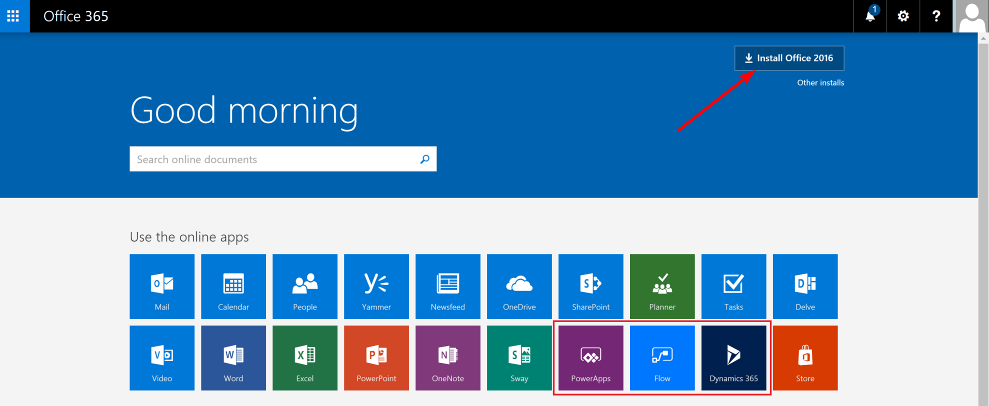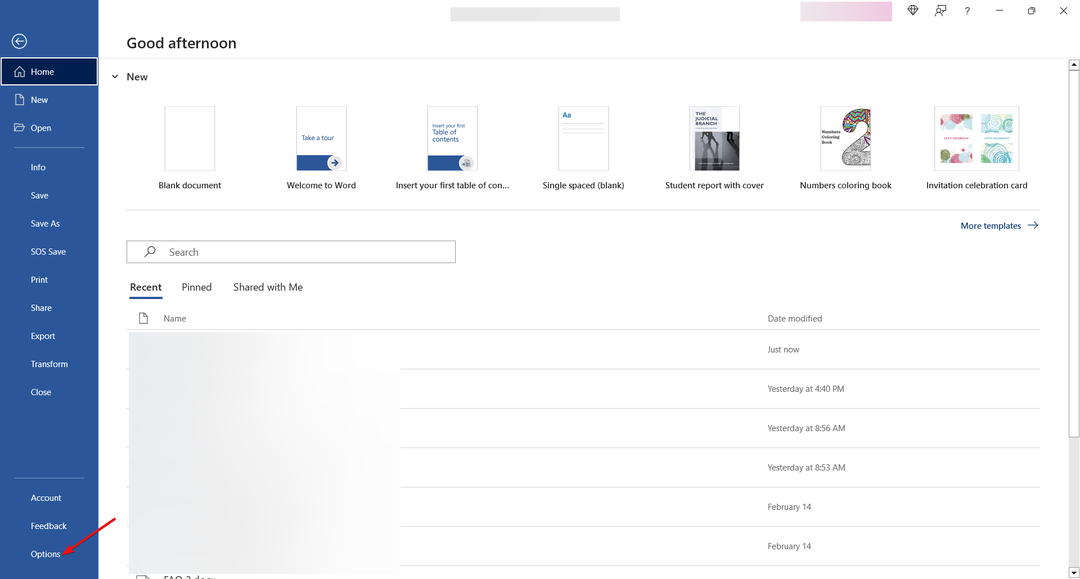Zkuste otevřít přidruženou aplikaci jako správce
- Zkoušeli jste spustit aplikaci ze sady Microsoft Office, ale neúspěšně?
- Možná používáte pirátskou kopii nebo byla poškozena počáteční instalace.
- Pokud ano, ověřte, zda je vaše kopie legitimní, a poté aplikaci znovu nainstalujte.

XINSTALUJTE KLIKNUTÍM NA STAŽENÍ SOUBORU
Fortect je nástroj pro opravu systému, který dokáže prohledat váš kompletní systém, zda neobsahuje poškozené nebo chybějící soubory OS a automaticky je nahradit funkčními verzemi z jeho úložiště.
Zvyšte výkon svého počítače ve třech jednoduchých krocích:
- Stáhněte a nainstalujte Fortect na vašem PC.
- Spusťte nástroj a Spusťte skenování
- Klikněte pravým tlačítkem na Opravita opravte jej během několika minut.
- 0 čtenáři si již tento měsíc Fortect stáhli
Chyba 0x00000142 je problém související s Microsoft Office, ke kterému může dojít při pokusu o spuštění některého z jeho programů. Zdá se, že nejvíce postiženým viníkem je Outlook, protože většina uživatelů, kteří tuto chybu nahlásili, ji spojovala s e-mailového klienta.
Zatímco tam jsou další alternativy aplikací Office, může to být někdy zdlouhavé, protože Office Suite přichází jako balíček, který usnadňuje práci. Pokud se vám nepodařilo spustit přidruženou aplikaci, níže vám sdělíme, jak tuto chybu opravit.
Co je chyba 0x0000142 v aplikaci Outlook?
Při pokusu o otevření kteréhokoli z nich dojde k chybě 0x00000142 Microsoft Office- související aplikace. Může to být Word nebo Outlook.
Některé z možných spouštěčů této chyby zahrnují:
- Doplňky – Možná jste si nedávno stáhli doplňky aplikace Outlook nebo jiné počítačové aplikace třetích stran způsobující konflikty.
- Poškozené systémové soubory - Jestli nějaký systémové soubory související s Microsoft Office jsou poškozené nebo poškozené, může se zobrazit tato chybová zpráva.
- Zastaralá aplikace – Společnost Microsoft někdy vydává aktualizace pro svou sadu Office, které mohou způsobit problémy se staršími verzemi jejího softwaru.
- Nekompletní instalace – Pokud jste nainstalovali Microsoft Office, ale proces byl přerušennebo některé instalační soubory chyběly, aplikace se nemusí otevřít.
- Více verzí – Aplikace Office jsou navrženy tak, aby fungovaly vždy pouze s jednou verzí souboru. Pokud máte nainstalovaných více verzí aplikace, nemusí se otevřít.
- Nedostatečná oprávnění – Možná nemáte oprávnění pro přístup k předplatnému Office 365 spojenému s vaším účtem Microsoft.
Jak opravím chybu 0x0000142?
Než vyzkoušíte níže uvedená mírně složitá řešení, proveďte následující základní kroky:
- Zavřete všechny instance sady Microsoft Office ze Správce úloh a poté zkuste problematickou aplikaci restartovat.
- Ujistěte se, že je vaše sada Microsoft Office aktualizována.
- Ověřte, že nepoužíváte klon nebo pirátskou verzi sady Office.
- Spusťte Office jako správce.
- Ujistěte se, že máte v zařízení dostatek paměti. Pokud ne, odstraňte některé aplikace nebo fotografie uvolnit místo.
- Spusťte aktualizaci systému Windows, abyste zajistili kompatibilitu OS a sady Office.
- Proveďte kontrolu systému spuštěním SFC skenování.
- Odhlaste se ze svého účtu Microsoft, restartujte počítač a znovu se přihlaste.
1. Restartujte platformu Office Software Protection Platform
- Udeř Okna + R klíče pro otevření Běh příkaz.
- Typ service.msc v dialogovém okně a stiskněte Vstupte.

- Lokalizovat Platforma ochrany kancelářského softwaru nebo Ochrana softwaru, v závislosti na verzi Windows a Office. Dále na něj klikněte pravým tlačítkem a vyberte Vlastnosti.

- Přejděte na Typ spouštění, klikněte na rozevírací nabídku a vyberte Automatický.

- Udeřil Start, pak klikněte Aplikovat a OK pro uložení změn.

Tip odborníka:
SPONZOROVÁNO
Některé problémy s PC je těžké řešit, zejména pokud jde o chybějící nebo poškozené systémové soubory a úložiště vašeho Windows.
Ujistěte se, že používáte vyhrazený nástroj, jako je např Fortect, který naskenuje a nahradí vaše poškozené soubory jejich čerstvými verzemi ze svého úložiště.
Upozorňujeme, že platforma Office Software Protection Platform nemusí být přítomna v novějších verzích Office. Pokud ano, přeskočte tento krok a přejděte k dalšímu.
2. Oprava Microsoft Office
- Udeř Okna + R klíče pro otevření Běh příkaz.
- Typ appwiz.cpl v dialogovém okně a stiskněte Vstupte.

- Vyberte si svůj Microsoft Office softwarový balík. Poté klikněte na Změna tlačítko pro otevření nástroje pro opravu MS Office.

- Vybrat Online oprava a klikněte na Opravit knoflík.

3. Spusťte přidružený program v nouzovém režimu
- Udeř OknaVyhledávání ikona, typ outlook.exe /safe do vyhledávacího pole a klikněte na OTEVŘENO.

- Zkuste znovu otevřít aplikaci a zkontrolujte, zda problém přetrvává.
Vzhledem k tomu, že Outlook je přidružená aplikace Office, která neustále zobrazuje chybu 0x0000142, rozhodli jsme se ji spustit v nouzovém režimu, abychom zjistili, zda bude fungovat.
4. Přeinstalujte Microsoft Office
- Udeř Okna klíč, typ Kontrolní panel do vyhledávacího pole a klikněte na OTEVŘENO.

- Klikněte na Odinstalujte program pod Programy.

- Najít tvou MS Office sadu softwaru a klepněte na tlačítkoOdinstalovat k odstranění softwaru.

- Po odinstalaci MS Office restartujte Windows.
- Přejděte na web společnosti Microsoft a stáhnout MS Office.
Také proveďte čistotu odstranění veškerých zbytků softwaru. Tyto soubory jsou často problematické a opětovné stažení aplikace bude představovat stejné problémy, pokud nebudou odstraněny.
- Jak integrovat ChatGPT s Wordem [Nejrychlejší způsoby]
- Excel běží pomalu? 4 rychlé způsoby, jak to urychlit
- Oprava: Typ dat akcií Excelu se nezobrazuje
- 4 způsoby, jak opravit kód chyby Office 365 0x80048823
5. Proveďte čisté spuštění
- Udeř Okna klíč, typ msconfiga otevřete Konfigurace systému.

- Přepněte na Služby kartu a vyberte Skryjte všechny služby Microsoftu.

- Klikněte na Vypnout vše a poté stiskněte Aplikovat tlačítko pro uložení změn.

- Vraťte se a klikněte na Spuštění kartu, vyberte Otevřete Správce úloh pak klikněte OK.

- V Spuštění záložka Správce úloh, Zakažte všechna povolená spouštění položky.

- Zavřete Správce úloh a restartujte počítač.
Doufejme, že jste v této fázi vyřešili chybu 0x0000142. V případě Office má dočasné problémy se serverem, máme v rukávu několik triků, které by vám mohly tento problém vyřešit.
Sdílíme také, jak můžete zbavit se chyby instalace Office v našem odborném článku, tak se neváhejte podívat i na to.
Dejte nám vědět v sekci komentářů, která metoda vám tuto chybu vyřešila.
Stále dochází k problémům?
SPONZOROVÁNO
Pokud výše uvedené návrhy váš problém nevyřešily, váš počítač může zaznamenat závažnější potíže se systémem Windows. Doporučujeme zvolit řešení typu „vše v jednom“. Fortect efektivně řešit problémy. Po instalaci stačí kliknout na Zobrazit a opravit a poté stiskněte Spusťte opravu.